Čia yra nuoroda Atsisiųskite „Format Factory“, kad konvertuotumėte vaizdo formatus į kompiuterį, naujausia versija.
Kartais atsisiunčiame vaizdo įrašus iš interneto ir vėliau sužinome, kad failo formatas nepalaikomas. Tuo metu mes ieškome Geriausia medijos leistuvo programinė įranga, skirta „Windows 10“..
nors medijos grotuvo programinė įranga stiprus patinka VLC Jis gali atkurti beveik visus populiarius vaizdo įrašų formatus ir failus, o ką daryti, jei norite leisti vaizdo failus bet kuriame kitame įrenginyje?
Tokiu atveju pirmiausia turite konvertuoti vaizdo įrašą į suderinamą formatą. Iki šiol jų yra šimtai Internetinė vaizdo įrašų konvertavimo programinė įranga. Kai kurie yra nemokami, o kitiems reikalinga aukščiausios kokybės sąskaita.
Jei turėtume rinktis Geriausias nemokamas vaizdo keitiklis, skirtas „Windows 10“. , mes pasirinksime formatas fabrikas. Taigi, šiame straipsnyje mes kalbėsime apie Formatų gamykla.
Kas yra formatų gamykla?

programa Formulių gamykla أو Formatų gamykla arba angliškai: formatas fabrikas Tai nemokama vaizdo keitiklio programa, skirta „Windows“ operacinėms sistemoms, tokioms kaip („Windows 8“ - „Windows 10“ - „Windows 11“). Puikus dalykas Format Factory programa أو formatas fabrikas yra tai, kad jis palaiko daugumą populiarių vaizdo formatų, tokių kaip MP4, MPG, AVI, 3GP, OGG, TIF, TGA, WMA, WMV ir daugelis kitų.
Be to, programa palaiko daugiau nei 65 kalbas ir yra labai populiarus vaizdo keitiklis. Be vaizdo failų konvertavimo, jis taip pat gali įrašyti DVD diskus. Jis taip pat palaiko iPod multimedijos ir iPhone failų formatus.
Jame taip pat yra daug vaizdo ir garso redagavimo funkcijų, tokių kaip medijos pjaustytuvas, skirstytuvas, kopijavimo priemonė ir kt. Apskritai tai puiki vaizdo keitiklio programa kompiuteriui.
Format Factory ypatybės
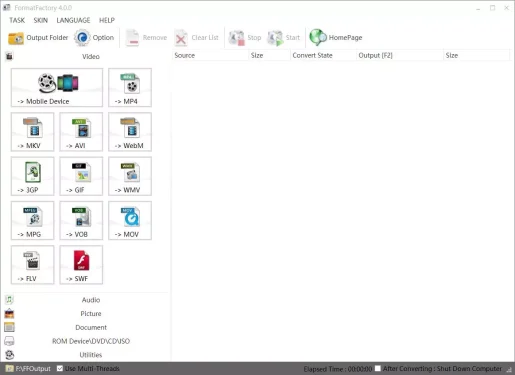
Dabar, kai esate susipažinę su programa formatas fabrikas Galbūt norėsite sužinoti jo ypatybes. Toliau pateiktose eilutėse pabrėžėme kai kurias geriausias jo savybes Formatų gamykla skirta Windows operacinei sistemai. Taigi susipažinkime su šiomis programos ypatybėmis.
Nemokama programinė įranga visiems vartotojams
Pirmoji ir svarbiausia „Format Factory“ savybė yra ta, kad ji yra nemokama. Skirtingai nuo kitų nemokamų vaizdo keitiklių, kurie riboja failų konvertavimą, Format Factory leidžia nemokamai konvertuoti neribotą skaičių failų.
Nėra vandens ženklo
Tai viena iš nedaugelio nemokamų vaizdo įrašų keitiklio programinės įrangos, skirtos „Windows“, kuri neprideda vandens ženklo prie konvertuoto vaizdo įrašo. Tačiau „Format Factory“ yra visiškai nemokama ir neturi vandens ženklų.
Palaiko daugybę kalbų
„Format Factory“ yra daugiakalbė vaizdo keitiklio programa, turinti daugiau nei 62 kalbas visame pasaulyje.
Puiki vartotojo sąsaja ir paprasta naudoti
Programa turi paprastą naudoti sąsają ir kelias piktogramas, kurios labai palengvina darbą su programa. Programoje taip pat pateikiama daug temų, kurias galite pakeisti naudojimo lange.
Palaiko daugybę failų formatų
Naudodami programą galite konvertuoti vaizdo įrašus į daugybę skirtingų plėtinių, taip pat į telefonuose ir vaizdo įrašų svetainėse, pvz., „YouTube“, naudojamus ir dažniausiai naudojamus plėtinius.
- Vaizdo įrašo plėtinysJei turite vaizdo įrašą, programa gali jį konvertuoti į daugybę formatų ir plėtinių, įskaitant:
( MP4 - MPG - 3GP - AVI - WMV - SFW - FLV) ir daugelis kitų. - garso plėtinysPrograma konvertuoja garsą į daugybę formatų, įskaitant:MP3 - WAV - AMR - WMA - M4A - OGG - MMF) ir daug daugiau.
- Vaizdų plėtinysPrograma taip pat palaiko daugelio vaizdo plėtinių konvertavimą, todėl ji gali konvertuoti vaizdus į norimą plėtinį, pvz.:
(JPG - JPEG - PNG - bmp tif) ir daugelis kitų.
Vaizdo įrašų redagavimas
Programa suteikia galimybę iškirpti ir sujungti vaizdo įrašus bei iškirpti dalį vaizdo įrašo, todėl galėsite lengviau padaryti didelę vaizdo montažo dalį.
Ištraukite garso failus iš vaizdo įrašo
Galite aukštos kokybės ir lengvai išgauti garso failus iš vaizdo įrašų.
Konvertuoti garso failus
Tai leidžia konvertuoti garso failus į daugybę skirtingų formatų ir plėtinių.
Iškirpkite ir sujunkite garso klipus
Programa „Format Factory“ taip pat leidžia lengvai iškirpti ir sujungti garso failus.
Konvertuoti nuotraukas
Jis turi galimybę konvertuoti vaizdus į daugelį kitų formatų.Jis neapsiriboja tik vaizdo ir garso failų konvertavimu, bet taip pat palaiko vaizdo failų formatų konvertavimą.
Sukurkite garso kompaktinį diską
Naudodami programą galite sukurti garso kompaktinį diską iš garso failų, kad galėtumėte tiesiogiai dirbti su MP3 grotuvais.
Sumažinkite vaizdo įrašo dydį
Jis turi galimybę sumažinti vaizdo įrašų dydį nepažeidžiant jų pradinės kokybės, nes gali išsaugoti vaizdo įrašų kokybę, jei norite jais bendrinti „YouTube“.
Palaiko suspaustų failų formatus
Programa taip pat palaiko suglaudintus failų formatus, tokius kaip (Pašto kodas - RAR).
Konvertuoti PDF failus
Be vaizdo įrašų ir garso įrašų, Format Factory gali būti naudojamas konvertuoti TXT, DOC, XLS ir HTM failų formatus. Ne tik tai, bet ir JPG vaizdus galite išgauti iš PDF failų. Jis taip pat konvertuoja PDF failus į Word, TXT ir HTM.
Pataisykite sugadintus vaizdo failus
Apima Naujausia Format Factory versija Ji taip pat turi funkciją, kuri pataiso pažeistus vaizdo failus. Tačiau ši funkcija nėra 100% efektyvi.
Video parsisiuntėjas
Naujausia Format Factory versija taip pat palaiko vaizdo įrašų atsisiuntimą iš daugelio vaizdo įrašų srautinio perdavimo svetainių. Galite lengvai Atsisiųsti vaizdo įrašus من "YouTube" و YouTube و Vimeo ir kiti per programą.
Tai buvo vieni geriausių programos savybių formatas fabrikas skirta Windows 10. Geriau pradėti naudoti programą, kad ištirtumėte daugybę paslėptų funkcijų.
Parsisiųsti Format Factory į kompiuterį
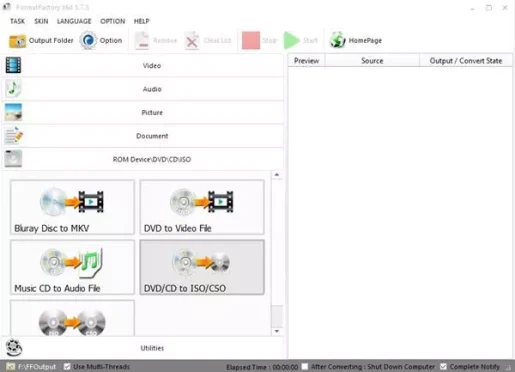
Dabar, kai esate visiškai susipažinę su Format Factory, galbūt norėsite įdiegti programą savo kompiuteryje. „Format Factory“ yra nemokama programinė įranga; ir tada tu gali Atsisiųskite Format Factory nemokamai iš oficialios svetainės.
Tačiau, jei norite įdiegti „Format Factory“ keliose sistemose, geriau atsisiųsti Formatuokite gamyklos diegimo programą neprisijungus. Diegimo programos neprisijungus failui nereikia interneto ryšio, todėl galite jį naudoti kelis kartus.
Pasidalijome su jumis naujausiomis „Format Factory for Windows“ versijos atsisiuntimo nuorodomis. Eime Formatuoti gamyklos atsisiuntimo nuorodas.
dažni klausimai:
Jei norite įdiegti Format Factory bet kuriame kitame įrenginyje, perkelkite neprisijungus įdiegtus diegimo failus į USB diską. Tada prijunkite USB diską prie kompiuterio, kad įdiegtumėte ir paleistumėte diegimo failą.
Paleidę diegimo failą, turite vadovautis instrukcijomis, kurios rodomos prieš jus ekrane. Diegimo metu būtinai atžymėkite Bundled Programs. Tada vykdykite ekrane pateikiamas instrukcijas, kad užbaigtumėte diegimą. kas toliau:
1. Spustelėkite Format Factory diegimo failą, tada pasirodžiusiame ekrane spustelėkite Sekantis.
2. Pasirodo sutarties su programos politika sąlygos, paspauskite Priimti.
3. Tada taip pat paspauskite Priimti.
4. Palaukite, kol programa atsisiųs failus į jūsų operacinę sistemą.
5. Tada programa pradės diegimą automatiškai, palaukite, kol diegimas bus baigtas.
6. Diegimo procesas baigtas, paspauskite apdaila.
7. Diegimas sėkmingai baigtas, paspauskite arti.
Įdiegę atidarykite programą Format Factory iš darbalaukio nuorodų arba meniu Pradėti.
Dabar galite nemokamai naudotis vaizdo keitiklio programine įranga.
Atlikę ankstesnius diegimo veiksmus
1. Atidarykite programą naudodami jos piktogramą darbalaukyje.
2. Po to su jumis pasirodys pagrindinis programos langas arba pagrindinis programos Format Factory langas, skirtas konvertuoti vaizdo formatus kompiuteriui, kuriame yra daug piktogramų, kurias naudojate daugelio failų, vaizdo įrašų, garso konvertavimo procese. , vaizdai ir PDF failai.
3. Pasirinkite formatą, į kurį norite konvertuoti naudodami piktogramas, rodomas programos lange, pavyzdžiui, spustelėkite MP4, kad konvertuotumėte vaizdo įrašus.
4. Atsiras vaizdo valdymo langas, paspauskite Išvesties nustatymas Norėdami pasirinkti formatą, į kurį norite konvertuoti, jums pasirodys didelis parinkčių sąrašas, pasirinkite jums tinkantį ir spustelėkite OK.
5. Tada sąraše Išvesties nustatymas Rasite daug pasirinkimų pagal kokybę ir dydį Optimali kokybė ir dydis Pasirinkite jums tinkantį ir paspauskite OK kad išsaugotumėte nustatymus.
Programa taip pat leidžia atlikti daugybę įrankių, kurie padės konvertuoti visus failus, vaizdo įrašus, garso įrašus ir vaizdus, todėl tai yra integruota programa visiems, kurie nori konvertuoti visus failus į formatus ir plėtinius, kurie naudojami daugelyje išmaniųjų telefonų. įrenginiai.
Šis vadovas buvo apie tai, kaip Atsisiųskite naujausią „Format Factory“, skirtą „Windows“, versiją.
Jums taip pat gali būti įdomu sužinoti apie:
- Geriausios nemokamos internetinės vaizdo keitiklio svetainės
- 10 populiariausių „Android“ vaizdo keitiklio programų, skirtų 2023 m
- Susipažinkite su 10 iš Geriausia nemokama HD vaizdo keitiklio programinė įranga, skirta „Windows 10 2023“.
- Atsisiųskite „AVC Video Converter“ (bet kurį vaizdo keitiklį), skirtą „Windows“ ir „Mac“
Tikimės, kad šis straipsnis jums bus naudingas Atsisiųskite „Format Factory“, kad konvertuotumėte vaizdo formatus į kompiuterį, naujausia versija. Pasidalykite savo nuomone ir patirtimi su mumis komentaruose.










